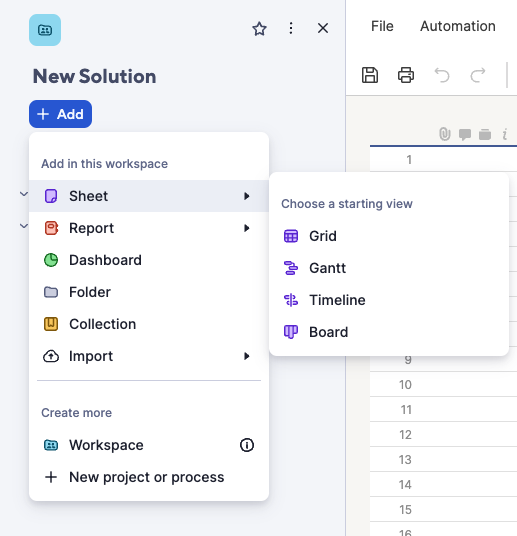Aplica-se a
- Pro
- Business
- Enterprise
- Smartsheet Platform
Criar itens do Smartsheet
Saiba como criar planilhas, relatórios, painéis e formulários.
Quem pode usar isso?
Planos:
- Pro
- Business
- Enterprise
- Smartsheet Platform
Os itens do Smartsheet incluem:
- Planilhas: é a base do trabalho no Smartsheet. Normalmente inicia na exibição em grade, mas a exibição de cartões e a exibição de Gantt também estão disponíveis.
- Formulários: os formulários exigem a existência de uma planilha subjacente. Você pode iniciá-los a partir de uma planilha existente ou pode criar um formulário (e o Smartsheet criará automaticamente a planilha subjacente).
- Relatórios: você pode criar dois tipos de relatórios:
- Relatório de linha: permite exibir informações de linha de várias planilhas.
- Relatório de resumo da planilha: permite extrair dados do resumo de várias planilhas.
- Painéis: a camada visual do trabalho no Smartsheet. Os painéis começam como uma tela branca e ganham forma à medida que você adiciona widgets. Os widgets ajudam você a exibir os dados que deseja compartilhar no painel, desde títulos até links e imagens. É possível até mesmo incorporar um relatório no painel.
As áreas de trabalho podem conter vários itens do Smartsheet e são ótimas para compartilhar itens com a equipe. Para acessar áreas de trabalho:
- Selecione o ícone de pasta na barra de navegação à esquerda.
- Selecione Áreas de trabalho no painel de navegação. Uma lista de seus espaços de trabalho existentes é exibida, indicando o nome, o status de compartilhamento, o proprietário e a atualização mais recente.
- Para abrir uma área de trabalho existente, basta selecioná-la.
Criar uma planilha
Existem duas maneiras diferentes de criar uma planilha:
Na barra de navegação à esquerda
- Selecione o sinal de mais na barra de navegação à esquerda ou selecione o botão Iniciar um novo programa, projeto ou processo na tela Inicío.
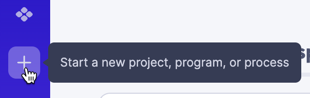
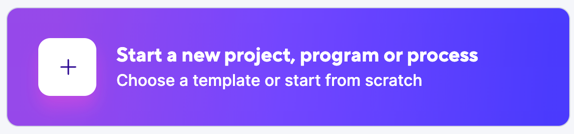
- Selecione Grade na seção Escolher um novo ponto de partida da área de trabalho.
Depois de executar essas etapas, o Smartsheet criará automaticamente uma planilha em uma nova área de trabalho.
O painel do espaço de trabalho é aberto para que você possa ver sua nova planilha e espaço de trabalho. Você pode renomeá-las facilmente clicando no nome atual e digitando o novo nome.
A partir de uma área de trabalho
- Abra a área de trabalho existente onde deseja armazenar a nova planilha.
Selecione Adicionar > Planilha > Grade
Depois de executar essas etapas, o Smartsheet criará automaticamente a planilha na área de trabalho em que você estava trabalhando.
No painel da área de trabalho
- Abra um item do Smartsheet localizado em uma área de trabalho.
- Abra o painel Espaço de trabalho na barra de navegação à direita.
O painel Área de trabalho só aparece quando você está em um item localizado em uma área de trabalho.
- Selecione Adicionar.
- Selecione Planilha > Grade.
Você também pode selecionar Gantt ou Cartão para criar a planilha e alternar entre exibições, conforme necessário.
O Smartsheet criará a planilha na área de trabalho em que você estava trabalhando. Você verá sua nova planilha aparecer no painel da área de trabalho. Vá em frente e edite-a!
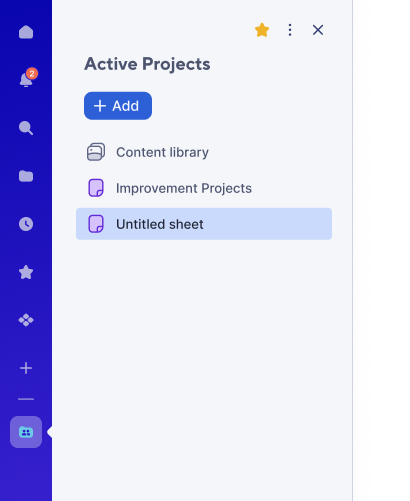
Criar um relatório
A partir de uma área de trabalho
Existem duas maneiras diferentes de criar um relatório:
- Abra a área de trabalho existente onde deseja armazenar a nova planilha.
- Selecione Criar no canto superior direito da tela.
- Selecione Relatório.
- Dê um nome ao relatório e selecione o tipo de relatório que deseja criar.
- Selecione OK.
Depois de executar essas etapas, o novo relatório será adicionado à sua área de trabalho. Você pode abri-lo e editá-lo conforme necessário.
No painel da área de trabalho
- Abra um item do Smartsheet localizado em uma área de trabalho.
Abra o painel Espaço de trabalho na barra de navegação à direita.
O painel Área de trabalho só aparece quando você está em um item localizado em uma área de trabalho.
- Selecione Adicionar.
- Selecione Relatório.
- Selecione o tipo de relatório que deseja criar.
O Smartsheet criará o relatório na área de trabalho em que você estava trabalhando. Você verá seu novo relatório aparecer no painel da área de trabalho. Vá em frente e edite-o!

Criar um painel
Existem duas maneiras diferentes de criar um painel:
A partir de uma área de trabalho
- Abra a área de trabalho existente onde deseja armazenar o novo painel.
- Selecione Criar no canto superior direito da tela.
- Selecione Painel/Portal.
- Nomeie o painel e selecione OK.
O novo painel aparecerá na sua área de trabalho. Você pode abri-lo e começar a adicionar widgets!
Os widgets ajudam a exibir os dados da planilha no painel. Consulte Adicionar e editar widgets no painel para obter mais detalhes.
No painel da área de trabalho
- Abra um item do Smartsheet localizado em uma área de trabalho.
Abra o painel Espaço de trabalho na barra de navegação à direita.
O painel Área de trabalho só aparece quando você está em um item localizado em uma área de trabalho.
- Selecione Adicionar.
- Selecione Painel.
O Smartsheet criará o painel na área de trabalho em que você estava trabalhando. Você verá seu novo painel de controle aparecer no painel da área de trabalho. Vá em frente e edite-o!
Criar um formulário
Existem duas maneiras diferentes de criar um formulário:
A partir de uma planilha existente
- Acesse a planilha na qual deseja adicionar as informações coletadas do formulário.
- Selecione Formulários na parte superior esquerda da planilha.
- Selecione Criar formulário…
- Edite o formulário. Dê um título, uma descrição, adicione ou remova campos conforme desejado.
- Quando estiver tudo pronto, selecione Salvar no canto superior direito do formulário.
Na barra de navegação à esquerda
- Selecione o sinal de mais na barra de navegação à esquerda ou selecione Iniciar um novo projeto, programa ou processo na tela Início.
- Selecione Formulário na seção Escolher um novo ponto de partida da área de trabalho.
Depois de executar essas etapas, o Smartsheet criará automaticamente o formulário e a planilha subjacente em uma nova área de trabalho.
- Edite o formulário. Dê um título, uma descrição, adicione e remova campos conforme desejado.
- Quando estiver tudo pronto, selecione Salvar no canto superior direito do formulário.
Compartilhe o formulário selecionando Compartilhar formulário, no canto superior direito. Lá, você pode enviá-lo por e-mail e obter o link para compartilhá-lo ou o código HTML para incorporá-lo.
Você pode voltar para a planilha criada usando a seta no canto superior esquerdo e editá-la como desejar.